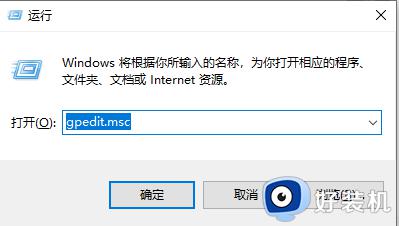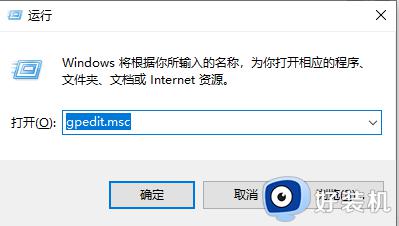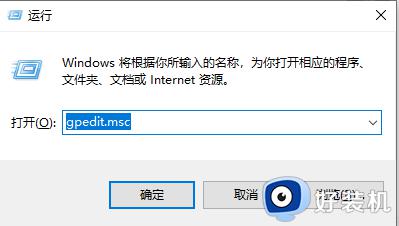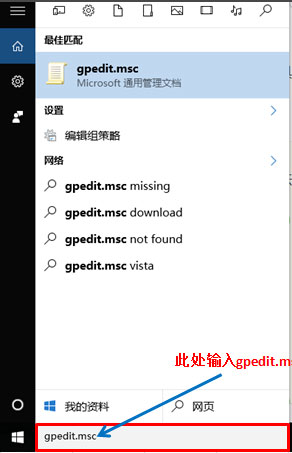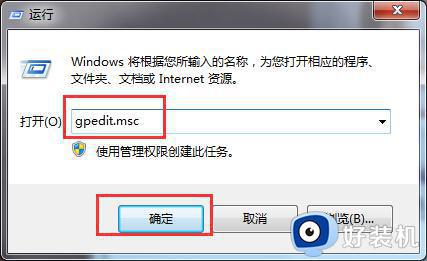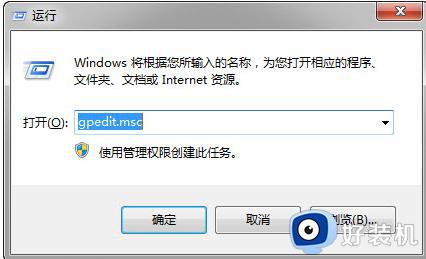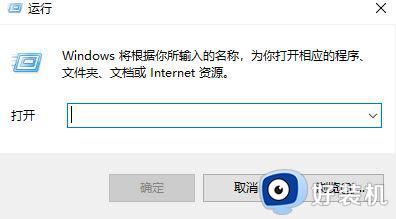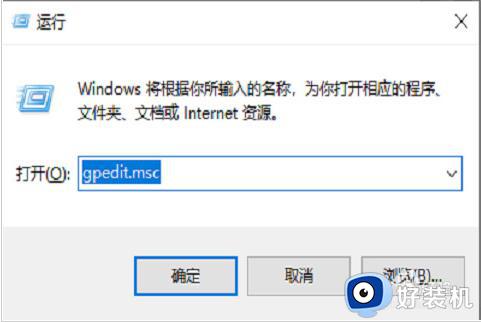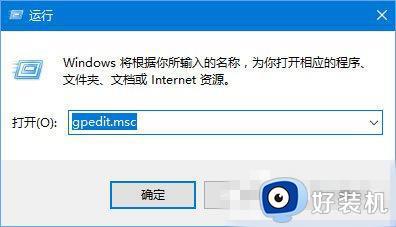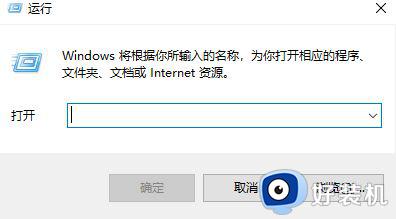win10网速限制在哪解除 win10解除网络限速方法是什么
时间:2023-07-24 10:40:00作者:mei
win10电脑网时上传和下载速度被限制,感觉打开网页和玩游戏都比以前慢很多,大大降低效率,其实大家可以把网速限制给解除,让大家拥有一个流畅的网络环境。那么win10解除网络限速方法是什么?现在跟着小编一起看看。
推荐:win10专业版系统
1、打开控制面板,点击里面的编辑组策略选项。
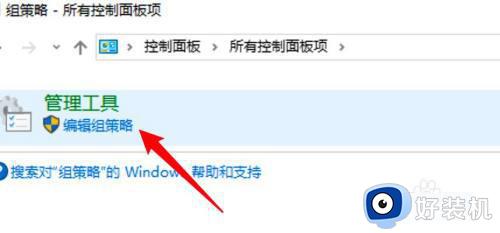
2、点击管理模板下的网络选项。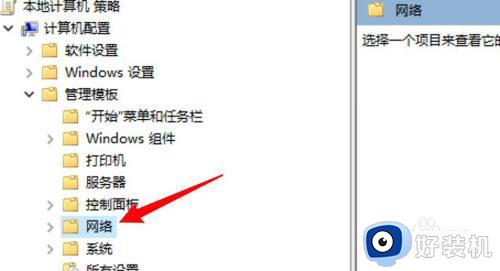
3、找到QoS数据包计划程序选项,双击打开。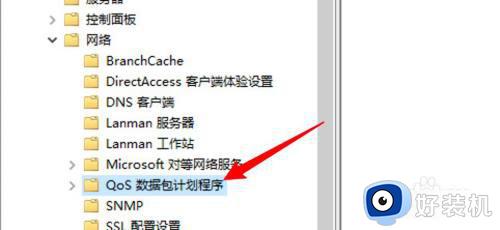
4、点击打开限制可保留带宽选项。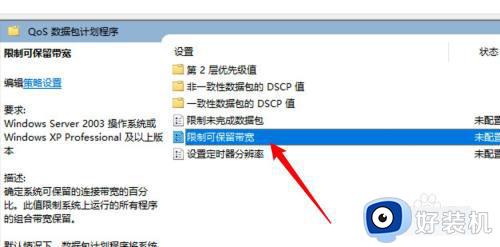
5、选择启用选项,在下方的输入框里输入0即可解除网速限制了。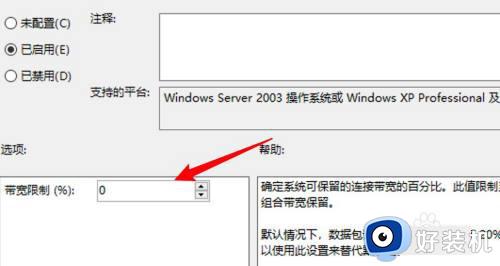
Win10系统是会默认限制网速的,如果觉得已经影响到使用体验感,那么参考教程进行解除网络限制。